Ai教程——炫彩粒子背景的设计方法
1、使用矩形工具,绘制一个页面大小的矩形,然后使用“吸管”工具,在右侧吸取一个渐变颜色,作为背景,如图
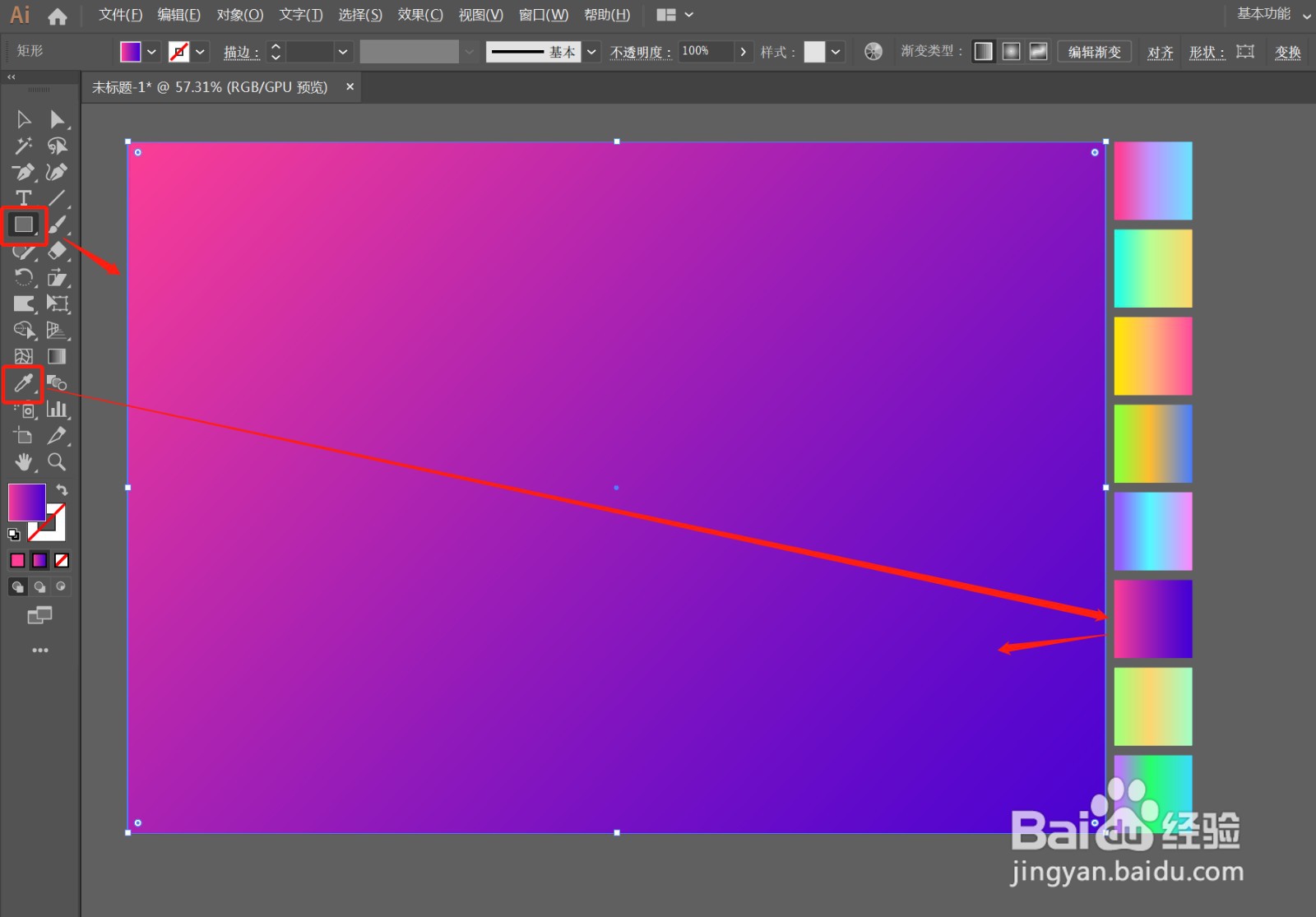
2、使用“椭圆”工具,按住“Shift”键,绘制一个描边正圆,将描边颜色改为一种比较浅的渐变色,参考如图
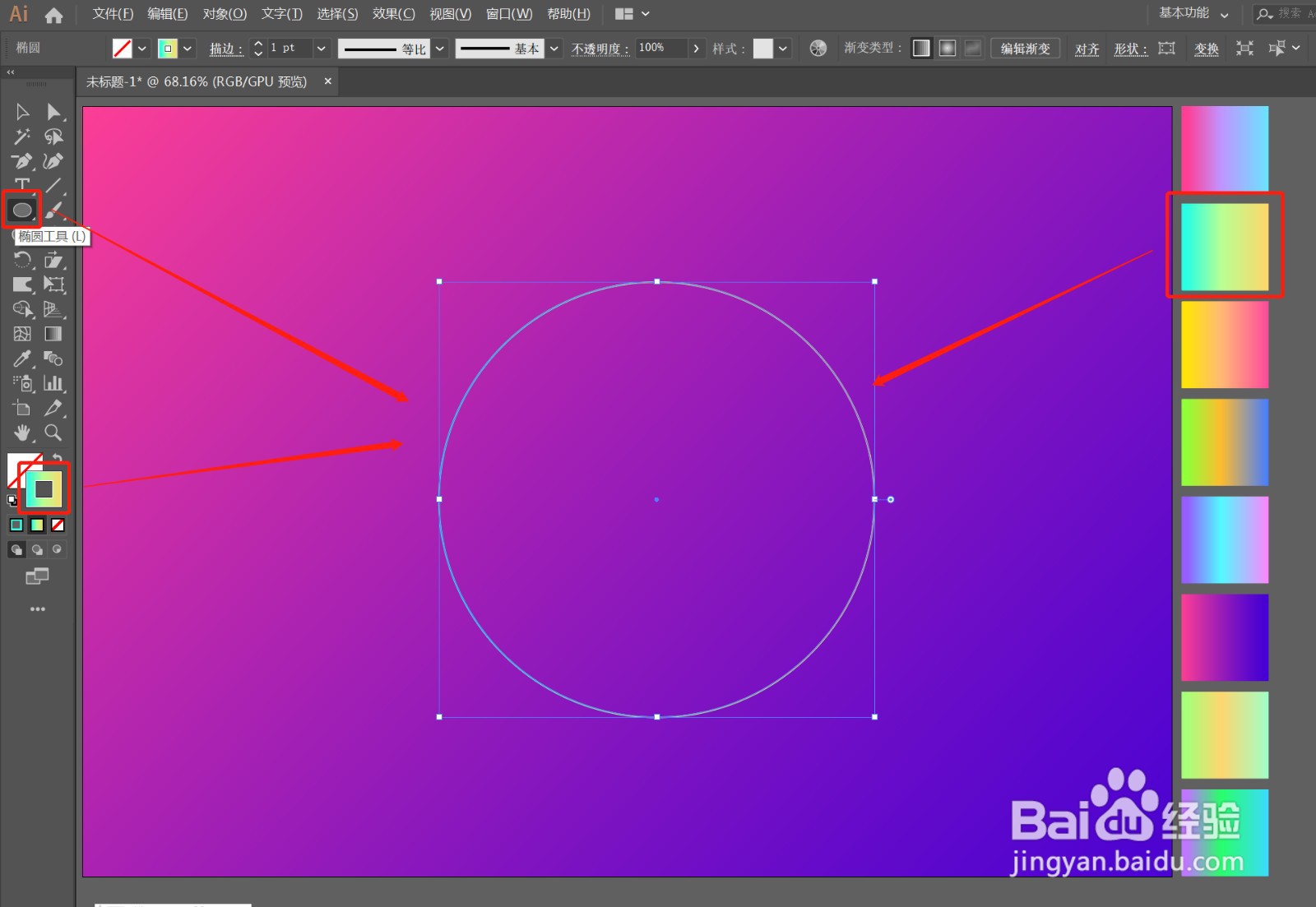
3、使用快捷键“Ctrl+C”、“Ctrl+B”, 在底层复制一个正圆,并同时按住“Shift+Alt”键,鼠标左键往内拉,缩小复制的圆,如图
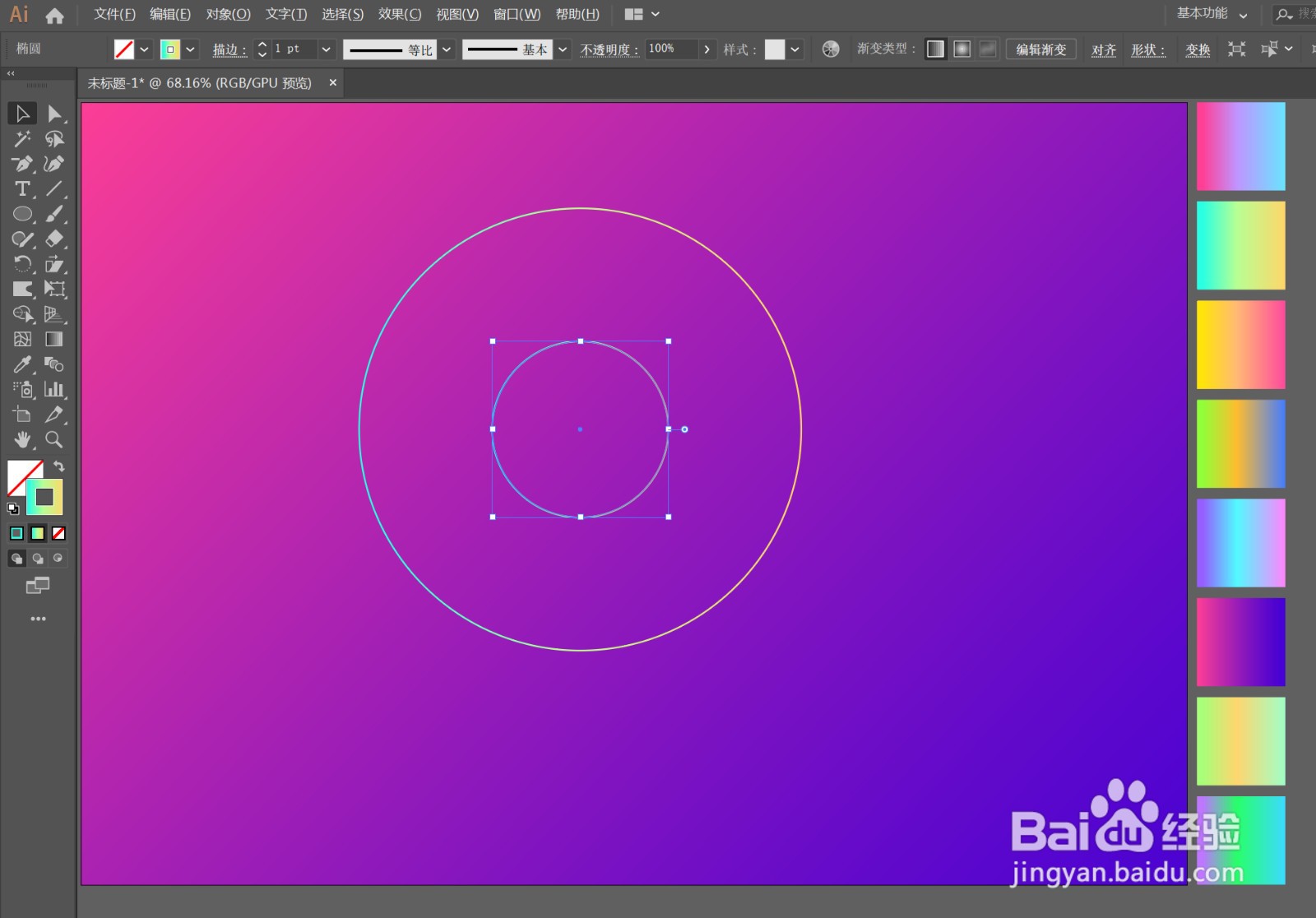
4、混合2个圆:框选2个圆,执行“对象”——“混合”——“建立”,按“Enter”回车键,设置混合参数:指定的步数:18,参考如图
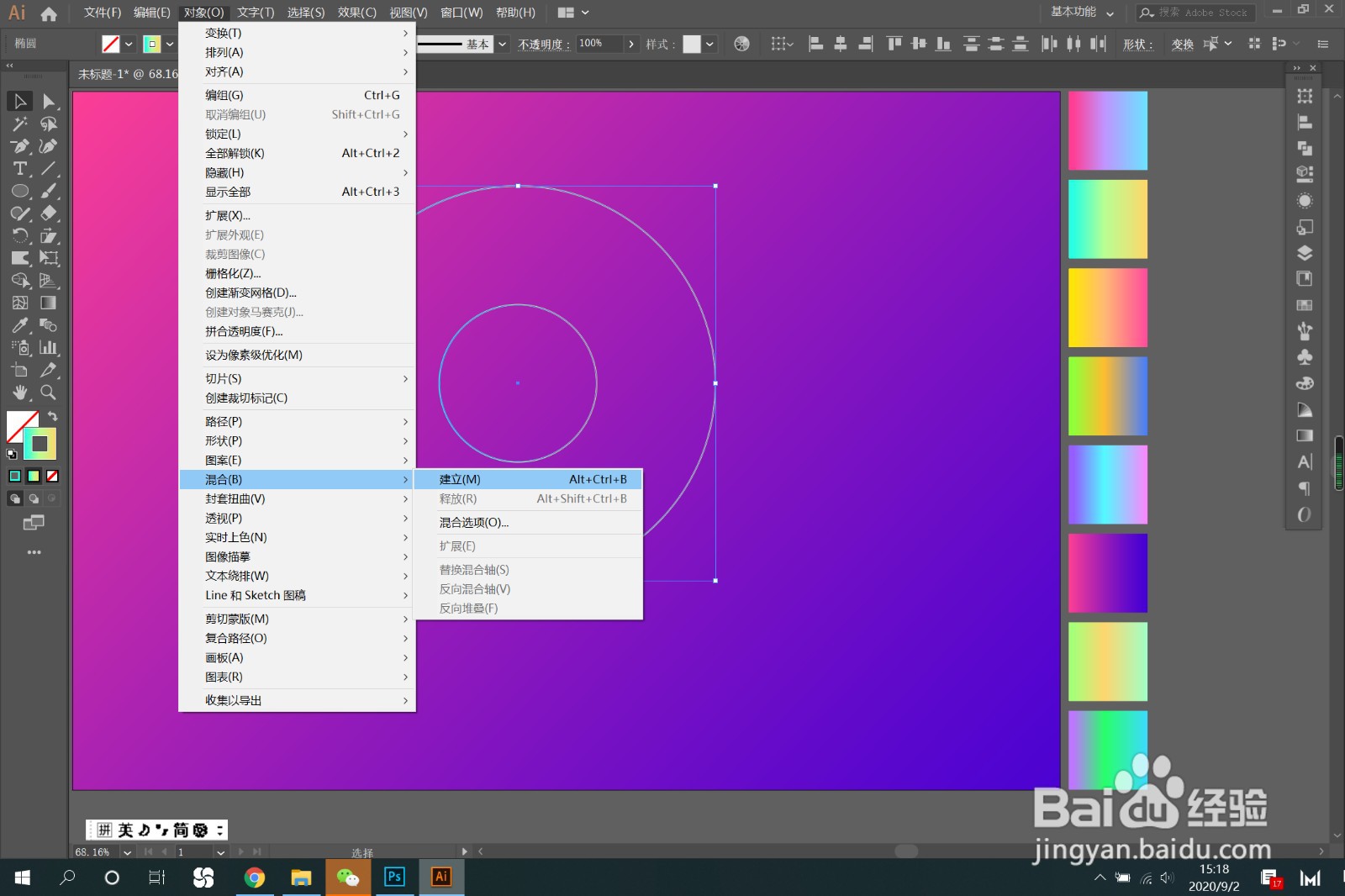
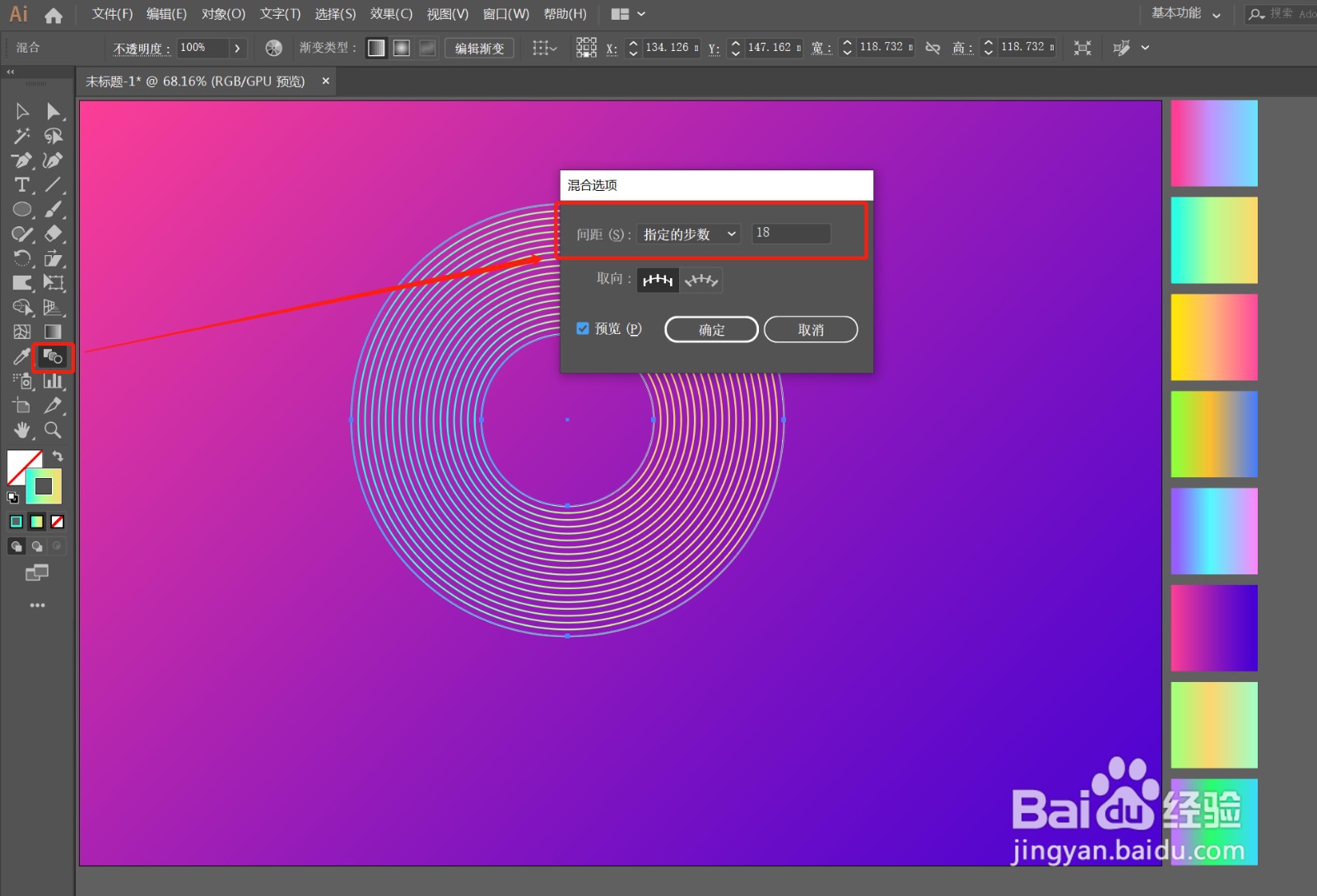
5、使用“节点”工具,分别选择不同的锚点,调整其位置和锚点的控制杆,效果参考如图
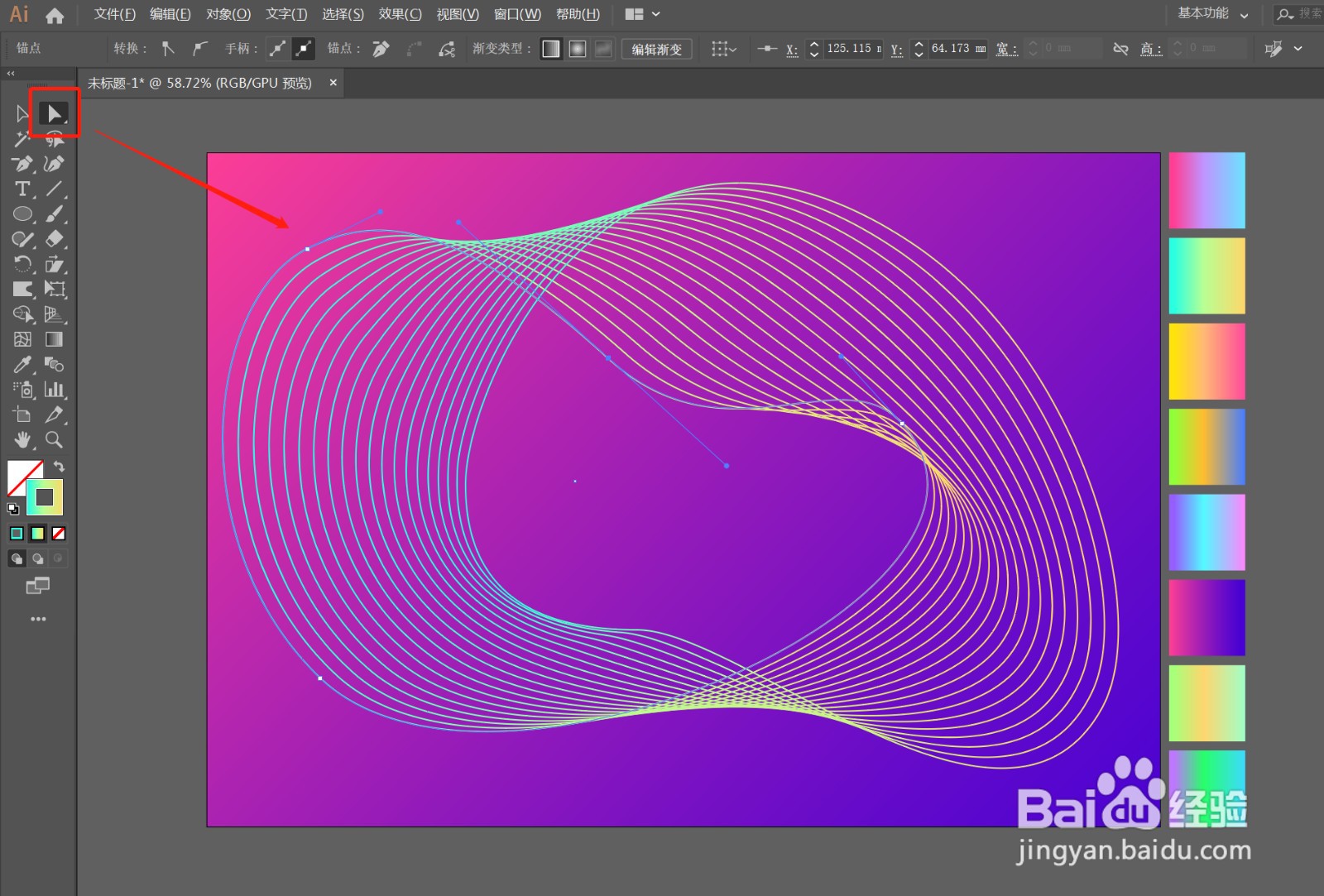
6、更改线条的属性:打开属性面板,点击“描边”,勾选“虚线”,设置虚线参数,参考如图
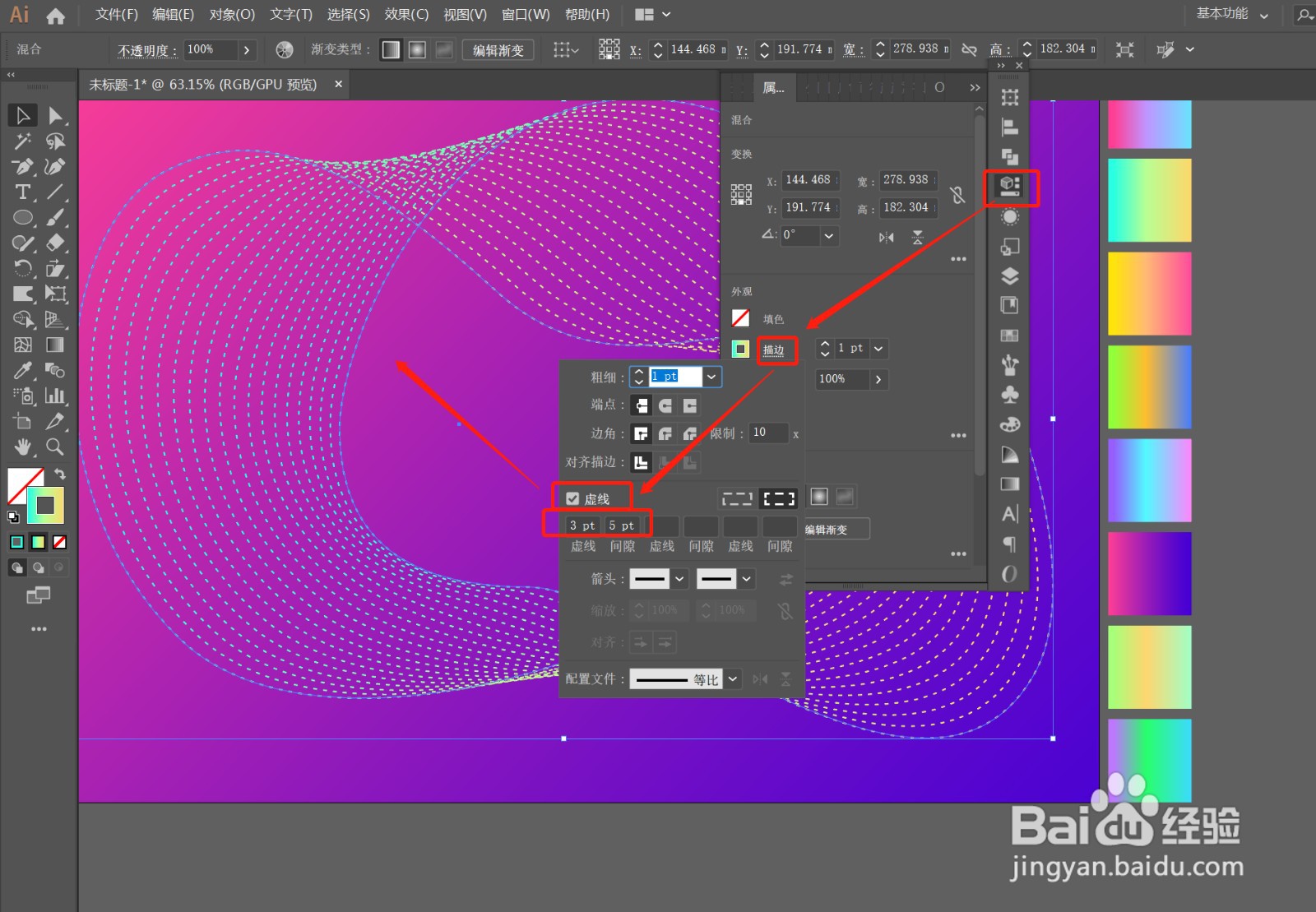
7、复制一个混合图形,并缩小;使用“节点”工具,调整锚点,效果如图
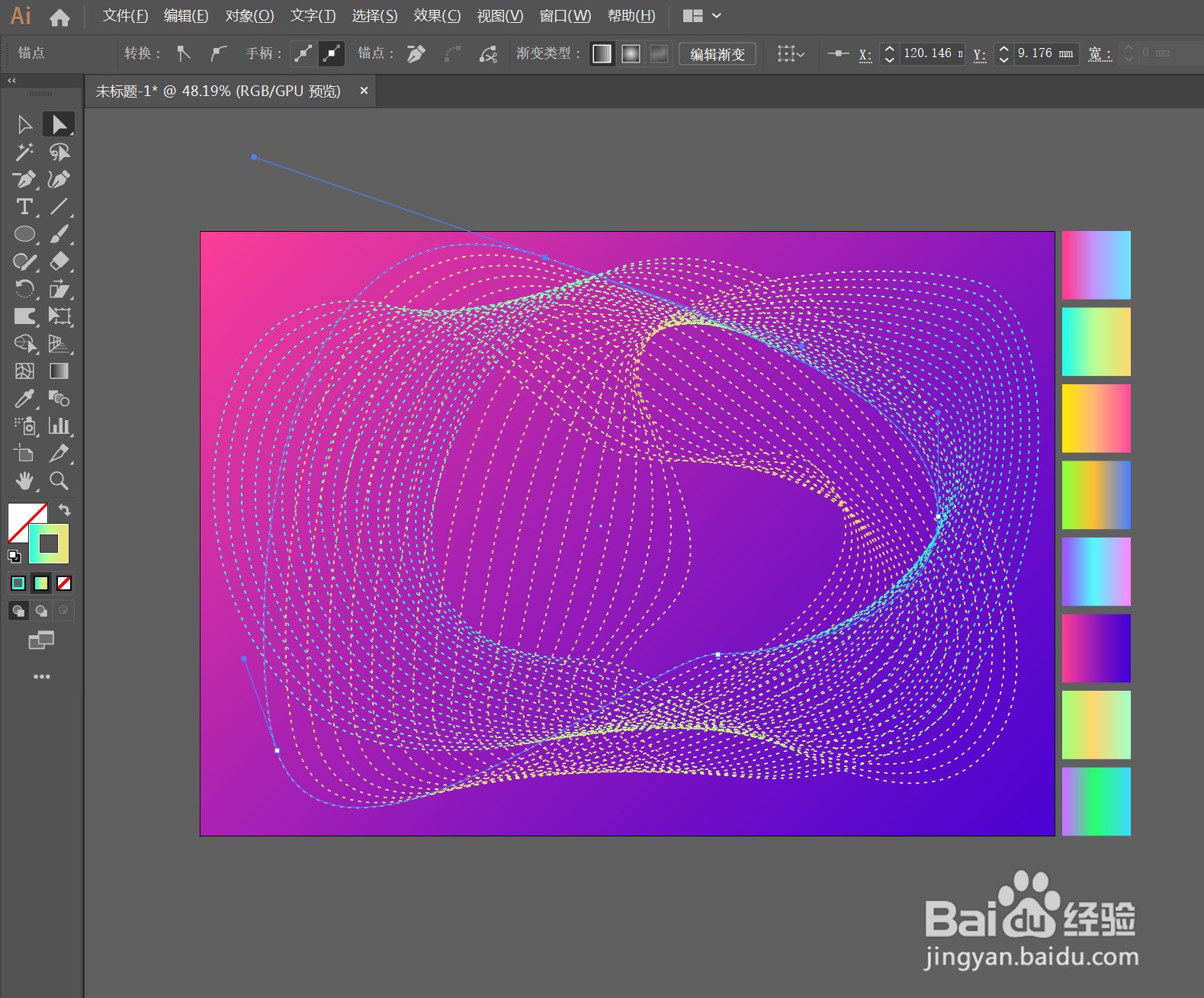
8、使用“画笔”工具,绘制2条任意曲线,线条属性同混合图形的属性(可使用“吸管”工具,在混合图形的线条上吸取),使用“混合”工具,在2条曲线上点击,设置混合参数,混合效果如图
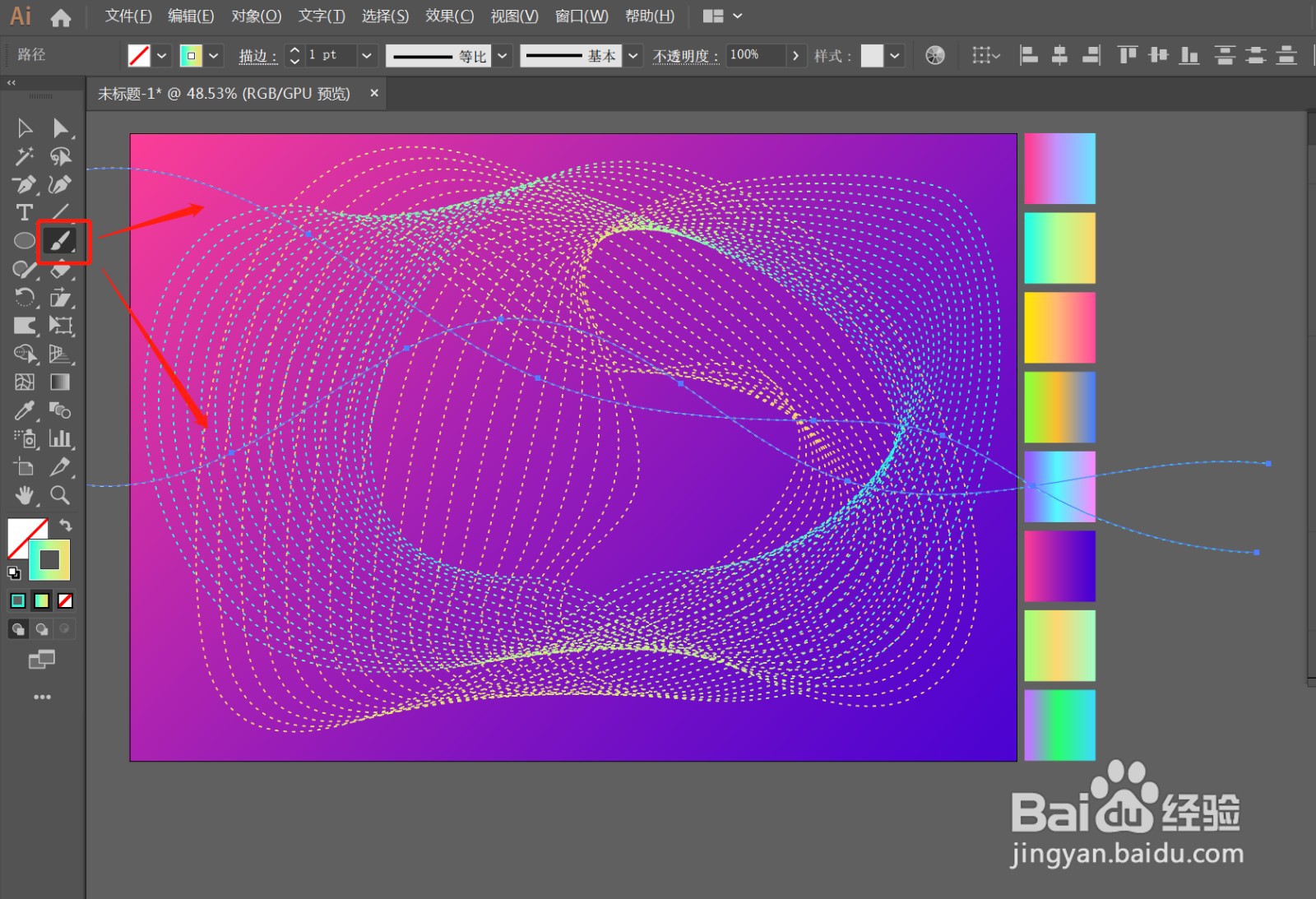
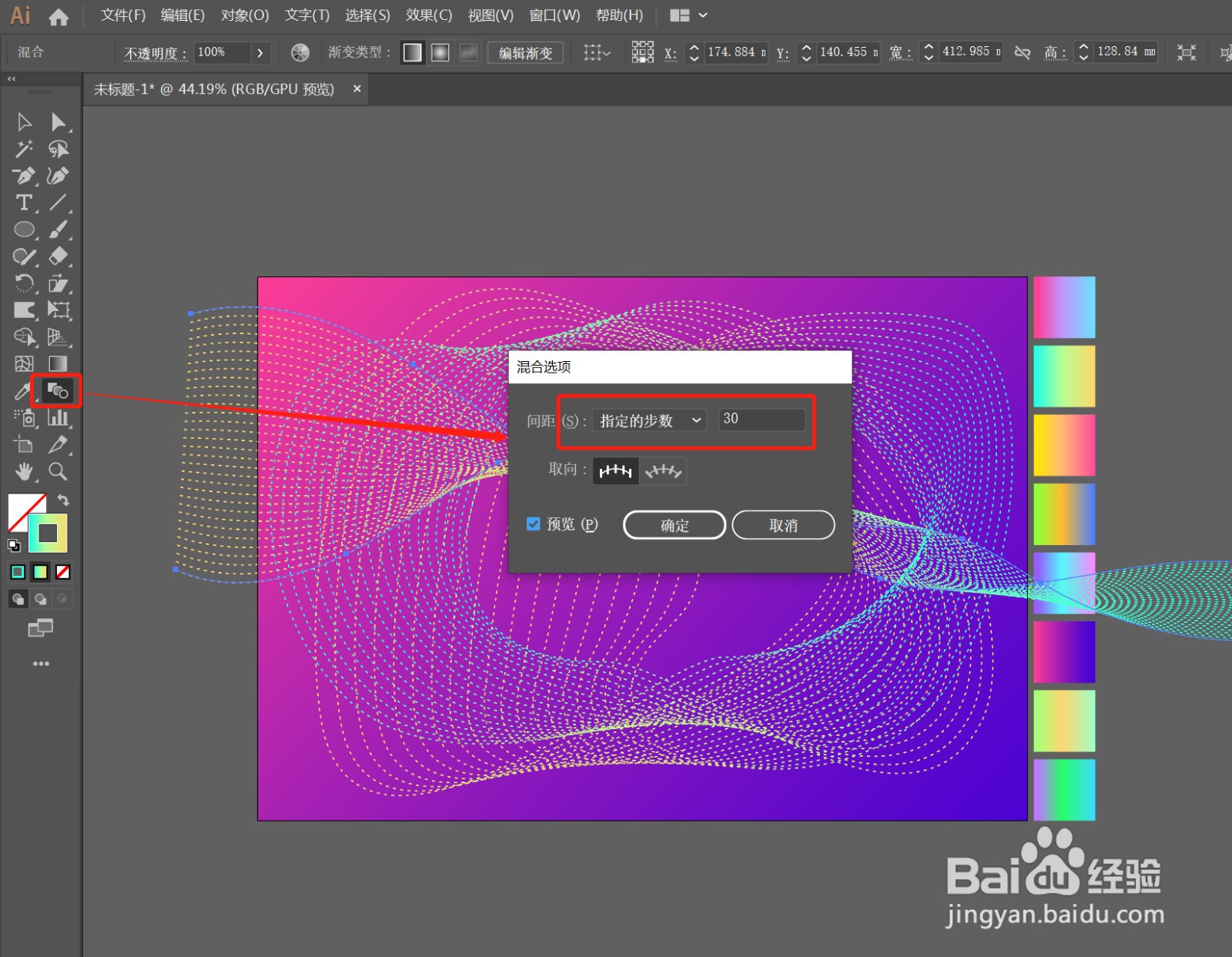
9、使用“椭圆”工具,按住“Shift”键,绘制一个渐变填充正圆,渐变色的设置请参考如图:选择“径向”渐变,将外围的色块透明度改为“0”,如图
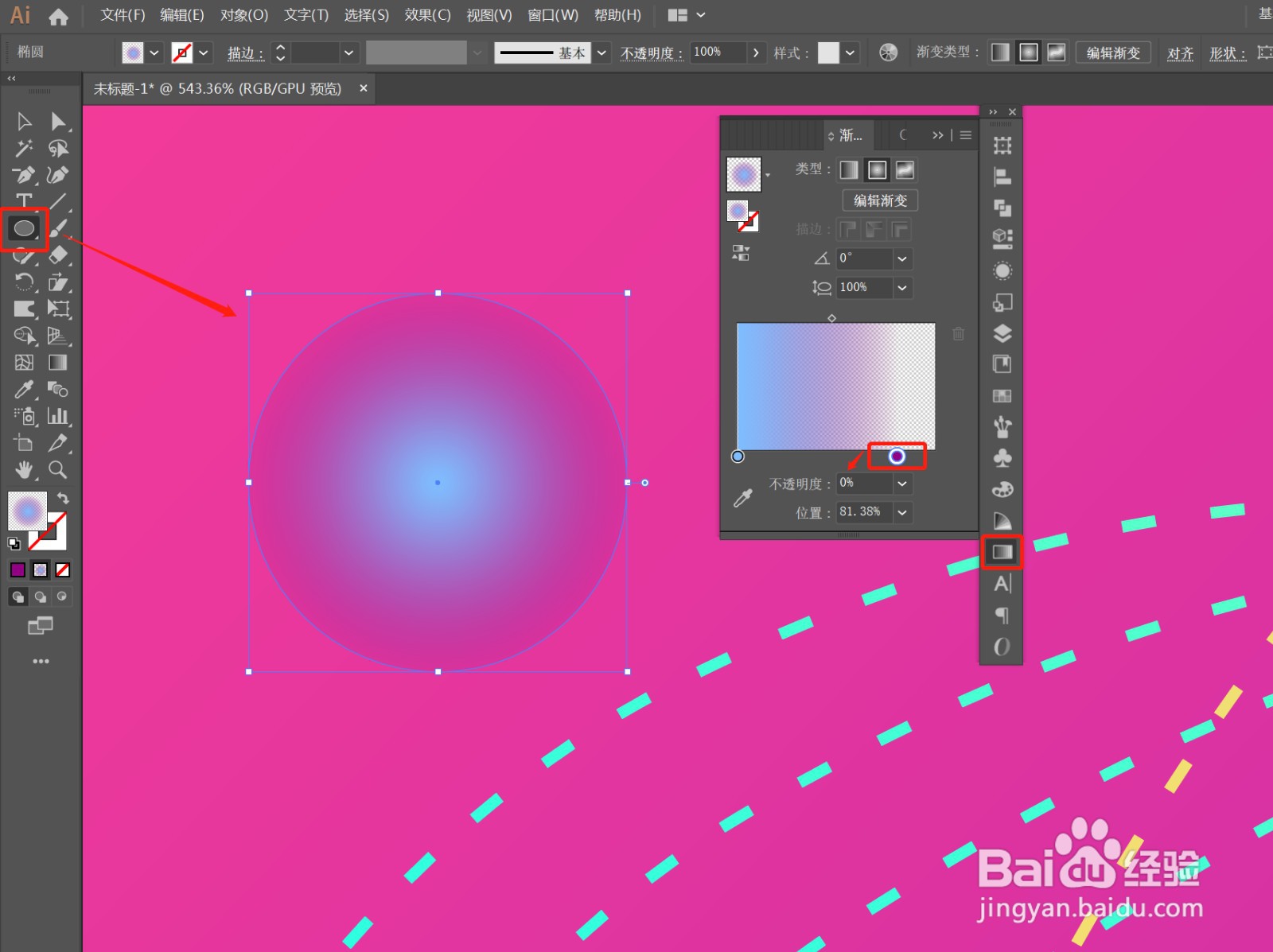
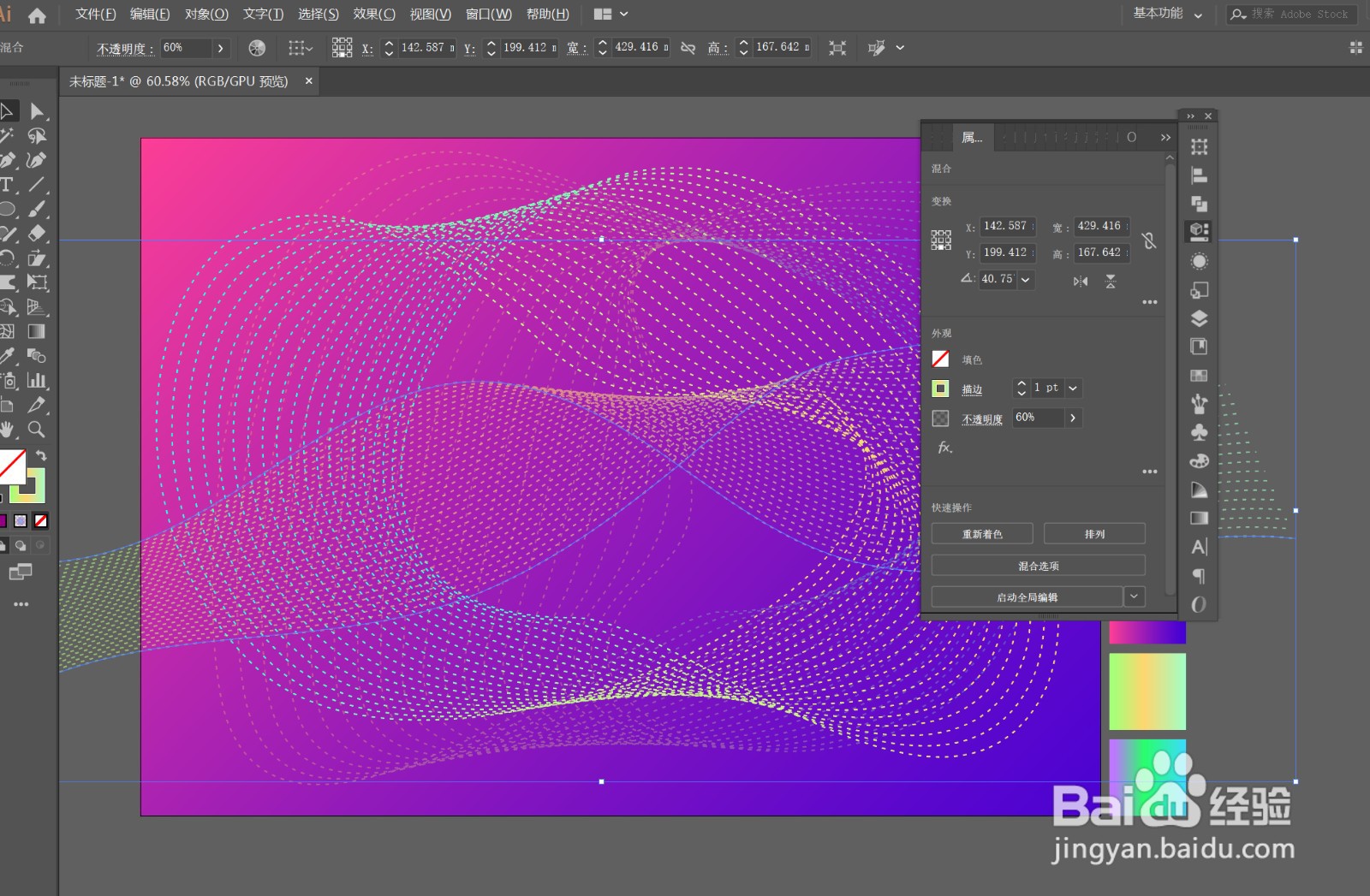
10、将圆拉入“符号”面板,点击确定,使其变为一个符号,使用“符号喷枪”工具,按住鼠标左键不放,可以喷出很多粒子效果,如图
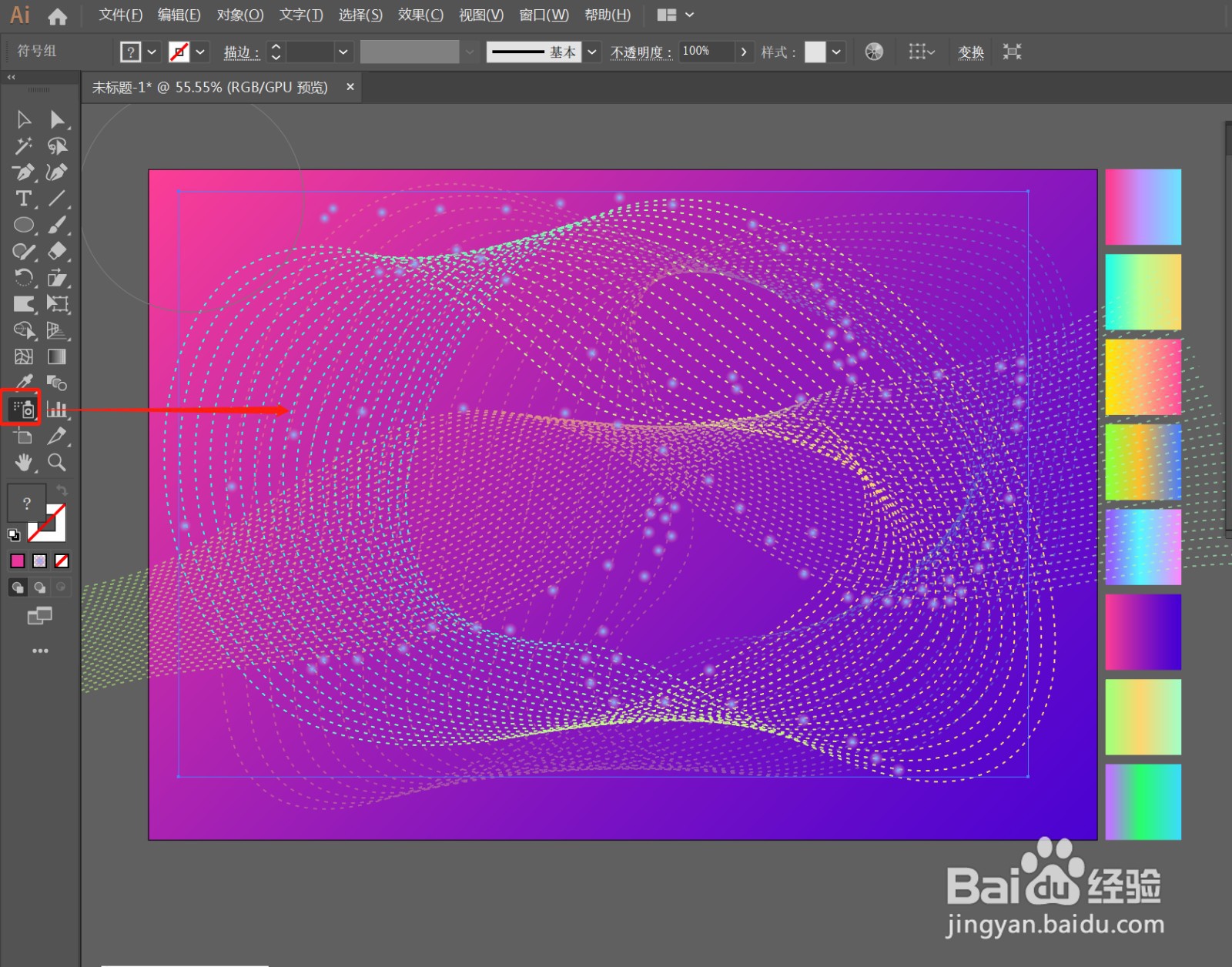
11、使用“符号缩放器”工具,选择几个粒子,将鼠标放在粒子上,点击放大粒子(PS: 如果长时间点击鼠标左键不放,可以无限放大粒子),参考如图
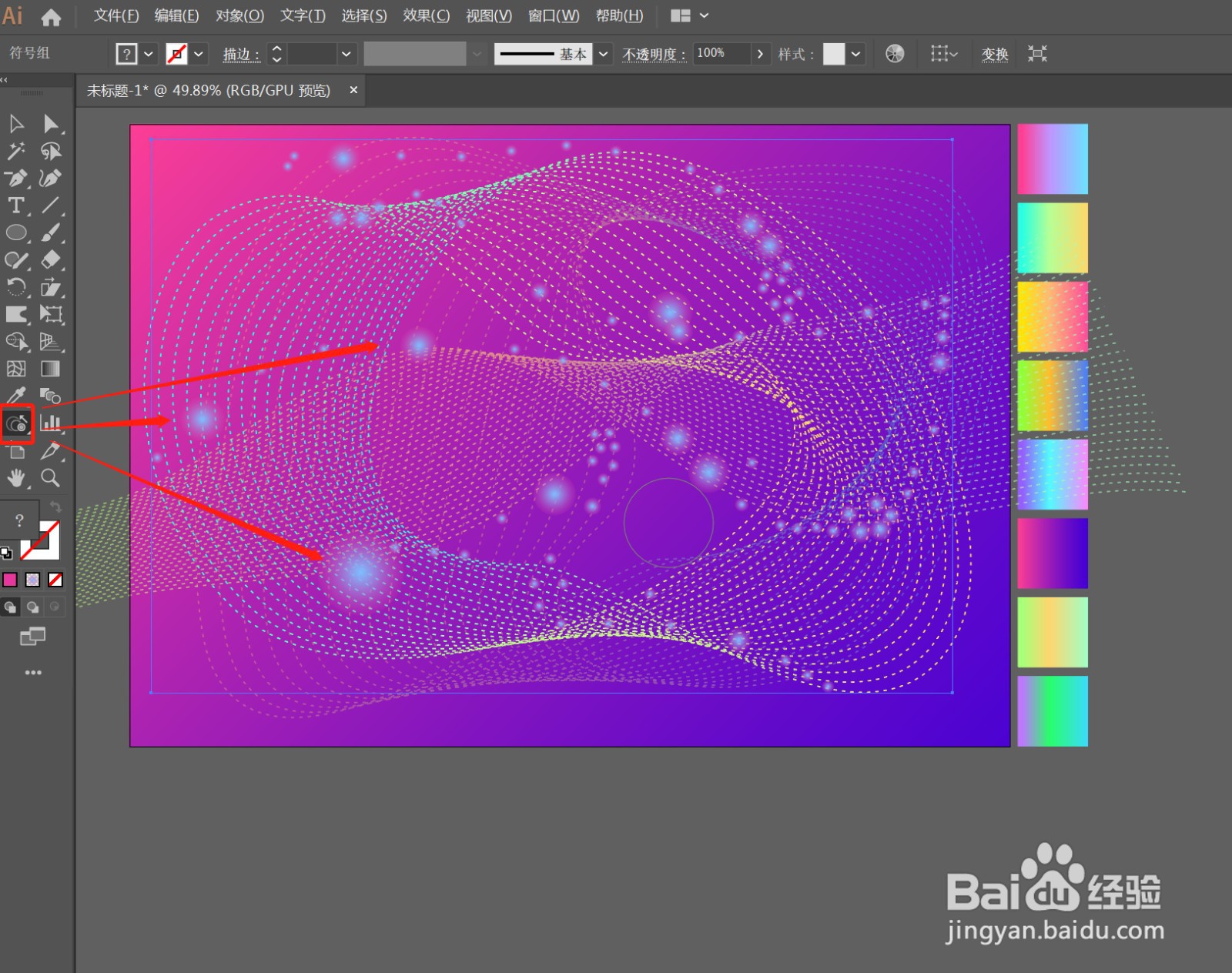
12、再次使用“符号喷枪”工具和“符号缩放器”工具,喷出粒子并调整大小,效果如图
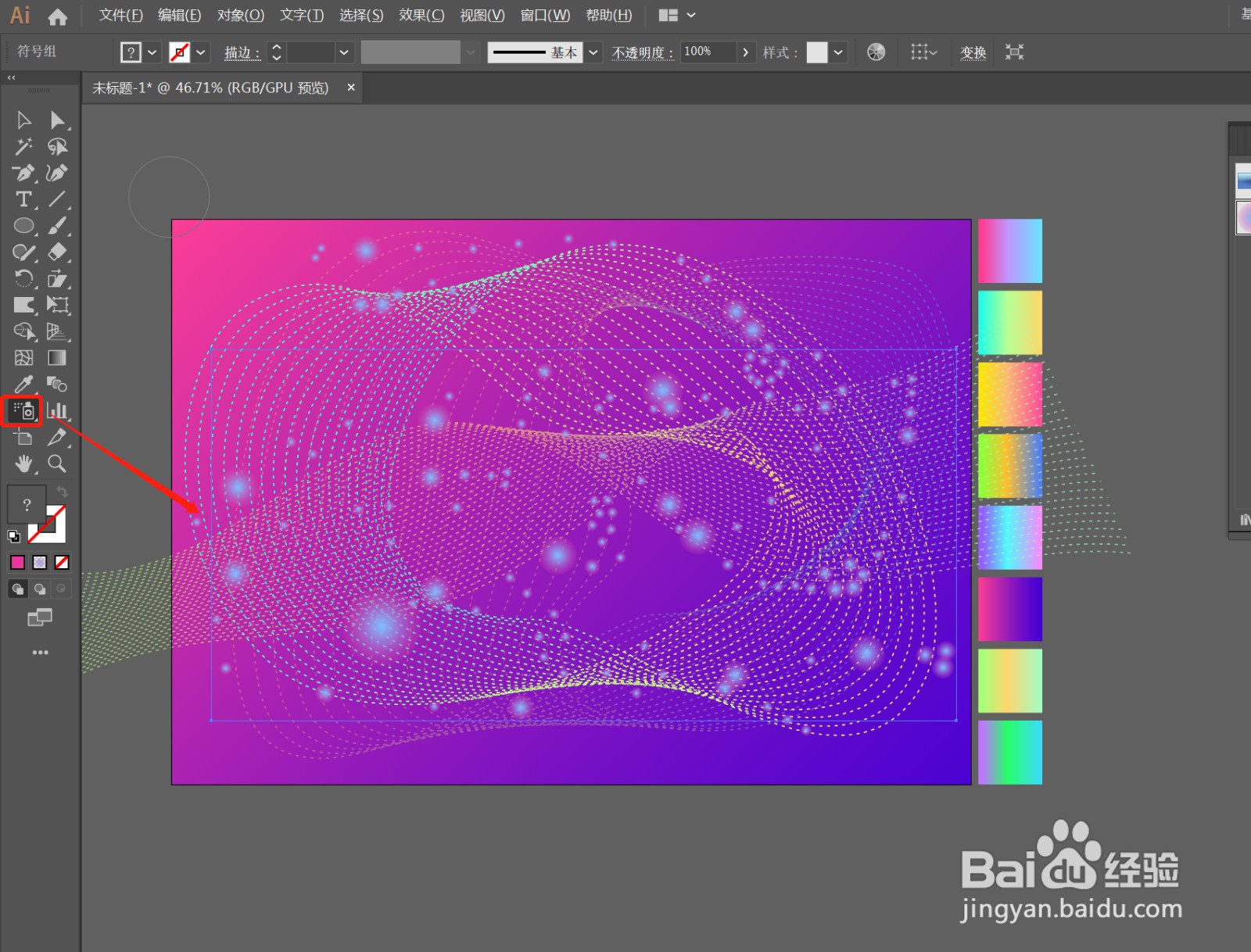
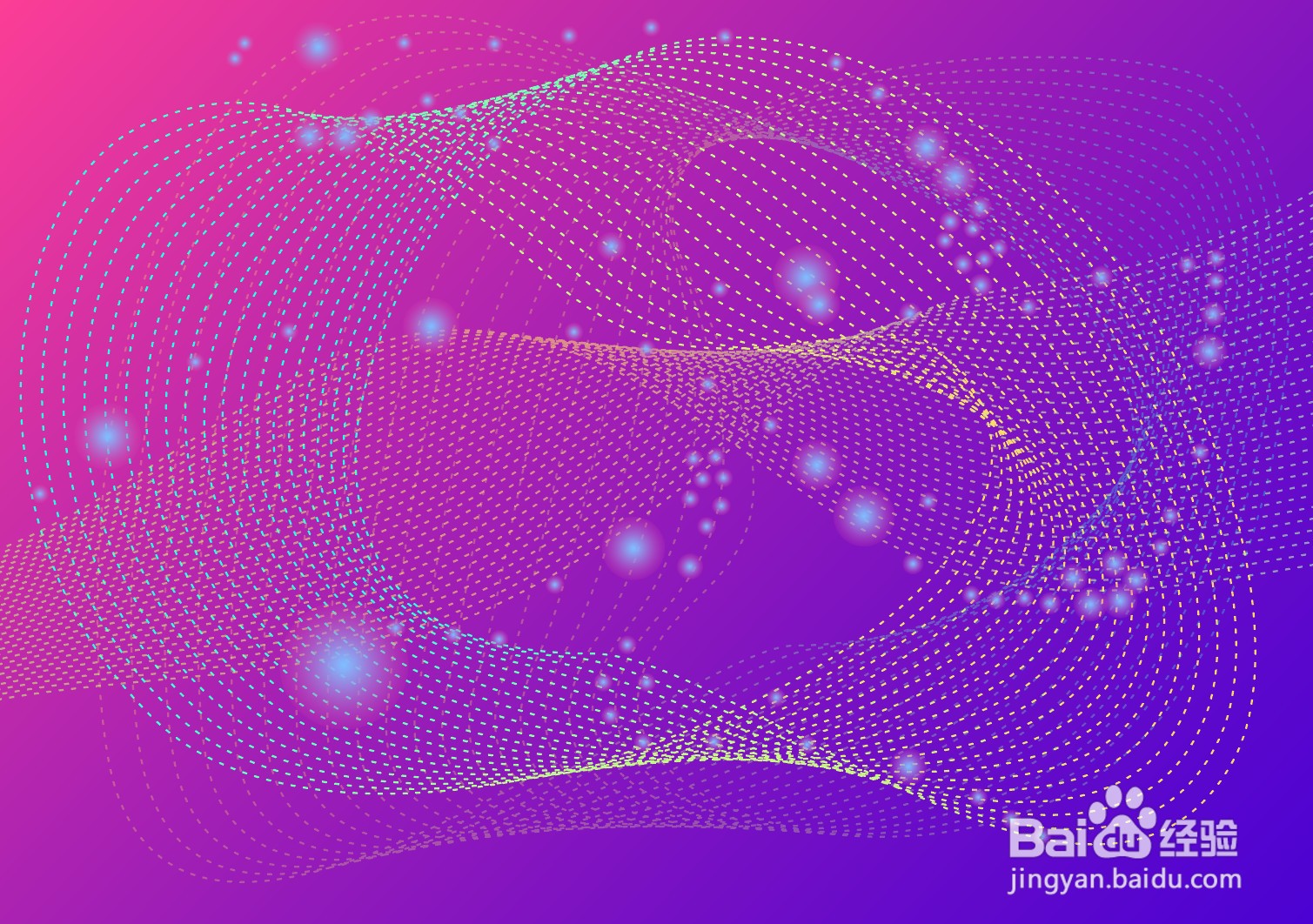
声明:本网站引用、摘录或转载内容仅供网站访问者交流或参考,不代表本站立场,如存在版权或非法内容,请联系站长删除,联系邮箱:site.kefu@qq.com。
阅读量:55
阅读量:53
阅读量:150
阅读量:58
阅读量:126
